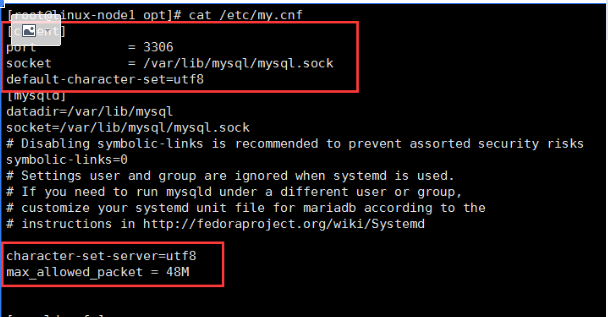Centos7搭建Confluence破解版
Confluence破解版
应用环境: Confluence是一个专业的企业知识管理与协同软件,也可以用于构建企业wiki。通过它可以实现团队成员之间的协作和知识共享.
系统及安装软件
centos7.2
java-1.8
mariadb
atlassian-confluence-5.10.4.tar.gz
安装JAVA
yum -y install java-1.8*
测试java安装:java -version
安装mariadb数据库
启动数据库
systemctl start mariadb
systemctl enable mariadb
修改配置文件,支持字符集
[client]
port = 3306
socket = /var/lib/mysql/mysql.sock
default-character-set=utf8
[mysqld]
character-set-server=utf8
max_allowed_packet = 48M
创建数据库用户
设置root用户密码
grant all privileges on *.* to 'root'@'localhost' identified by 'withub';
grant all privileges on *.* to 'root'@'%' identified by 'withub';
创建Confluence数据库和用户
create database ConfluenceDB default character set utf8 collate utf8_bin;
grant all privileges on ConfluenceDB.* to 'confluence_user'@'localhost' identified
by 'withub';
grant all privileges on ConfluenceDB.* to 'confluence_user'@'%' identified by 'withub';
flush privileges;
安装Confluence
首先下载atlassian-confluence-5.10.4.tar.gz安装包,上传至linux服务器上,我这儿上传的/opt目录

2、解压并修改配置文件
tar -zxvf atlassian-confluence-5.10.4.tar.gz
cd /opt/atlassian-confluence-5.10.4/confluence/WEB-INF/classes
修改配置文件:
vi confluence-init.properties
confluence.home=/opt/data/conf/confluence
:wq 保存退出!
启动Confluence
cd /opt
mv atlassian-confluence-5.10.4 atlassian-confluence
cd /opt/atlassian-confluence/bin
./startup.sh #启动confluence
tailf ../logs/catalina.out #查看启动过程
打开浏览器输入http://IP:8090/

我们选择生产安装,下一步:
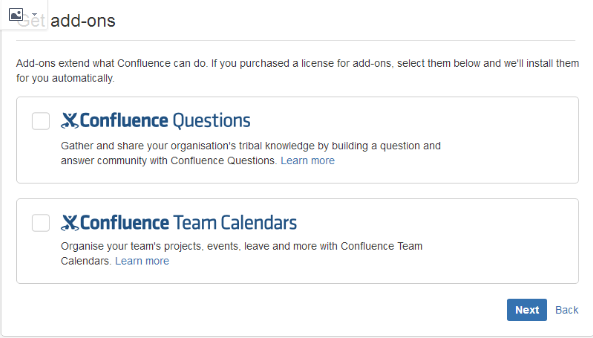
暂时不勾选,下一步:

记住服务ID,然后暂时关闭程序。
关闭Confluence
cd /opt/atlassian-confluence/bin
./shutdown.sh或者pkill java #停止confluence
然后cd /opt/atlassian-confluence/confluence/WEB-INF/lib目录下
ls | grep atlassian-extras-decoder-v2-3.2.jar
将atlassian-extras-decoder-v2-3.2.jar放到windows平台上,改名为atlassian-extras-2.4.jar
mv atlassian-extras-decoder-v2-3.2.jar atlassian-extras-decoder-v2-3.2.jar.bak
破解Confluence软件
下载破解软件confluence5.6.6-crack,进入windows平台
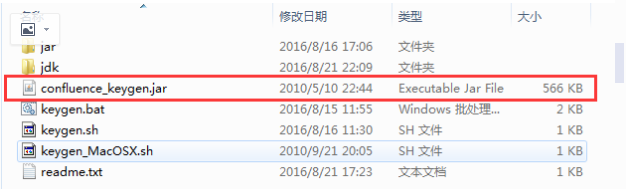
运行confluence_keygen.jar,有可能运行不了,因为windows平台上需要安装JAVA才能打开
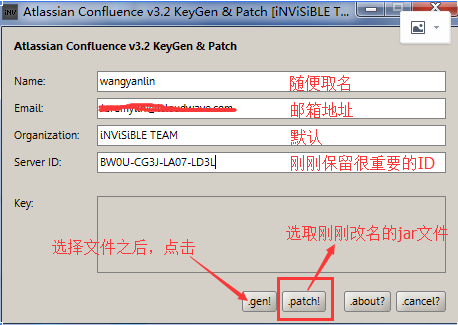
点击.gen!生产key值,复制key保留。
将破解后的atlassian-extras-2.4.jar改为atlassian-extras-decoder-v2-3.2.jar放到linux上/opt/atlassian-confluence/confluence/WEB-INF/lib目录下
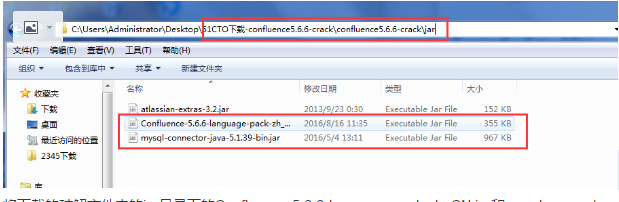
将下载的破解文件中的jar目录下的Confluence-5.6.6-language-pack-zh_CN.jar和mysql-connector-java-5.1.39-bin.jar两个文件放入到/opt/atlassian-confluence/confluence/WEB-INF/lib目录下
重新启动Confluence
cd /opt/atlassian-confluence/bin
./startup.sh #启动confluence
tailf ../logs/catalina.out #查看启动过程
再次浏览器访问http://IP:8090/

将生成的key复制到框内,下一步
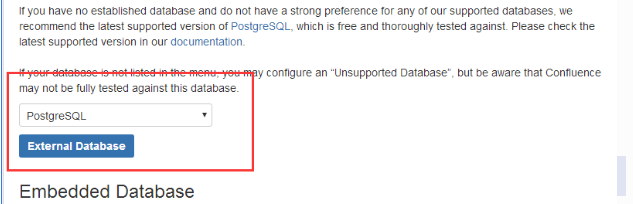
选择Mysql,然后点击External Database
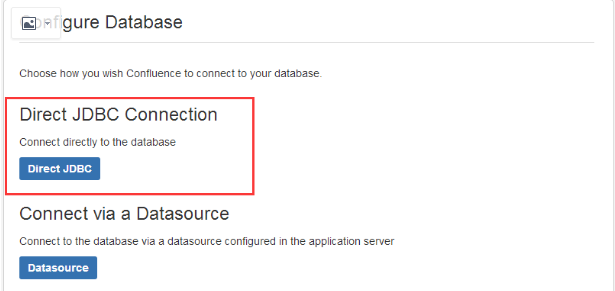
选择Direct JDBC,下一步
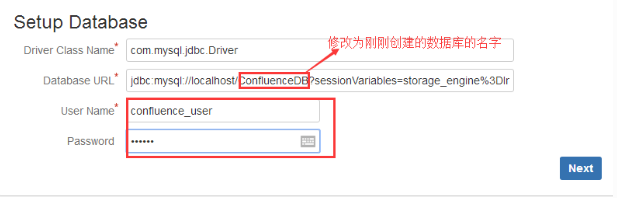
点击下一步,自动创建需要的表,可能需要两分钟时间
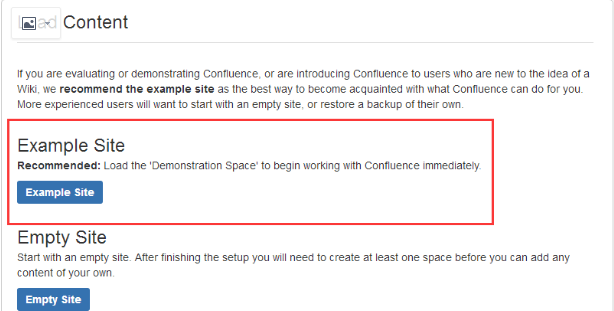
配置用户
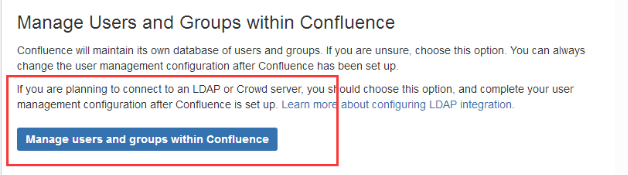
配置用户和密码
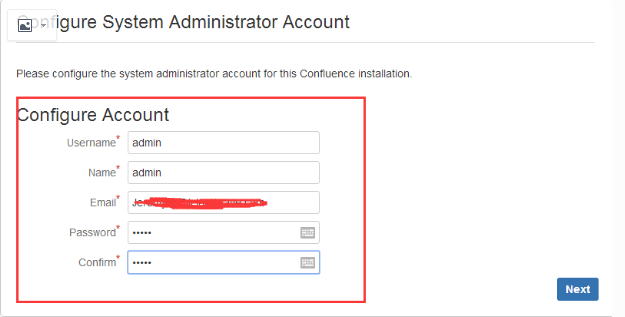
下一步
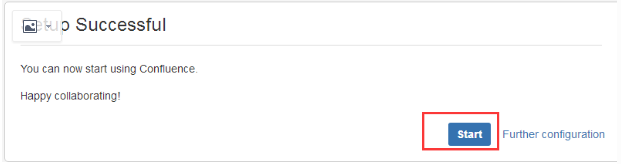
安装完成!
完成安装之后,进入浏览器会看到有黄色警告之类的报错!
问题解决:
报错innodb_log_file_size大小设置问题
解决:
1、Shutdown Confluence
2、Shutdown MySQL
3、Edit the my.cnf:
vim /etc/my.cnf(添加配置文件)
max_allowed_packet = 512M
innodb_log_file_size = 2G
4、Delete the current innodb log files.
cd /var/lib/mysql/(yum安装的mysql都在这个目录下)
rm -rf ib_logfile*
5、Start MySQL.
6、Start Confluence.
即可!
报错:Checks if your JDK / JRE version and vendor are supported.
解决:
atlassian-confluence-5.10.4.tar.gz搭配jdk1.8版本:jdk-8u152-linux-x64.tar.gz
即可!!
欢迎提出问题!!!